windows10下vmware与hyper-v不兼容的解决方案
为了获得更好的体验,很多用户都会在电脑中安装虚拟机。不过,部分win10系统用户在vmware workstation中安装虚拟机时,却遇到了“WMware Workstation与Hyper-v不兼容”提示,这该怎么办呢?下面,小编就为大家分享下该问题的具体解决办法,需要的朋友可以参考下。
具体方法如下:
1、windows10系统中,在vmware workstation中安装虚拟机的时候遇到提示“WMware Workstation与Hyper-v不兼容。请先从系统中移除Hyper-v角色,然后再运行VMware Workstation”。遇到这个提示可以把Hyper-v功能关闭,然后再打开vmware;
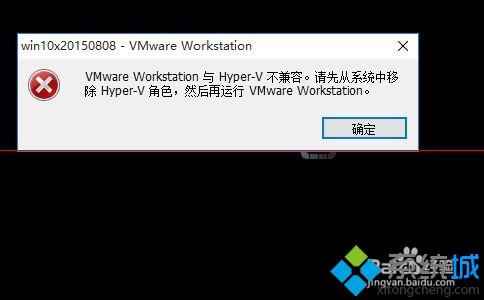
2、右键点击开始菜单,从中选择“控制面板”;
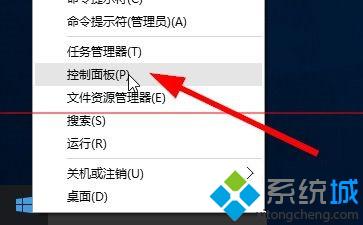
3、在控制面板中,选择查看方式为大图标或者小图标,然后点击“程序和功能”;
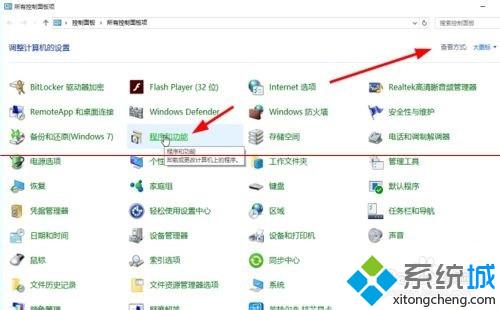
4、在打开的窗口中,点击右边菜单的“启用或关闭windows功能”;
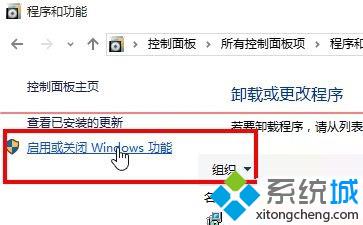
5、找到hyper-v的选项;
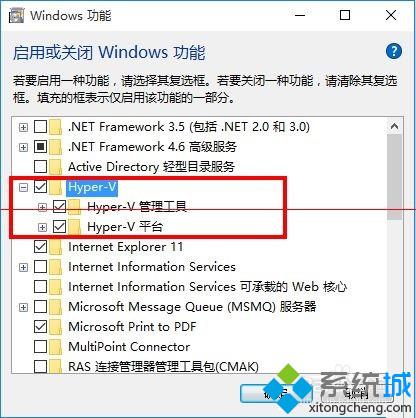
6、取消勾选,然后点击确定,使设置生效;
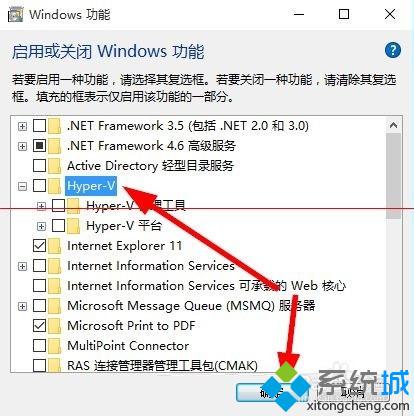
7、系统会配置hyper-v,配置成功之后提示重启电脑。
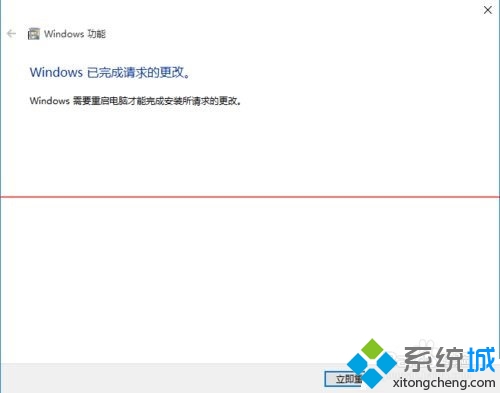
通过上面几个步骤的简单操作,我们就能解决windows10下vmware与hyper-v不兼容问题了。希望大家在遇到同样问题的时候,可以按照小编分享的方法进行操作!
相关推荐:
升级win10时兼容性检测未通过怎么办
我告诉你msdn版权声明:以上内容作者已申请原创保护,未经允许不得转载,侵权必究!授权事宜、对本内容有异议或投诉,敬请联系网站管理员,我们将尽快回复您,谢谢合作!










